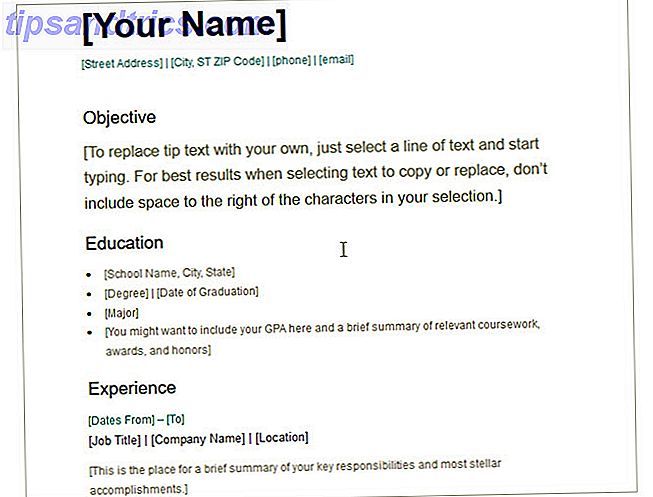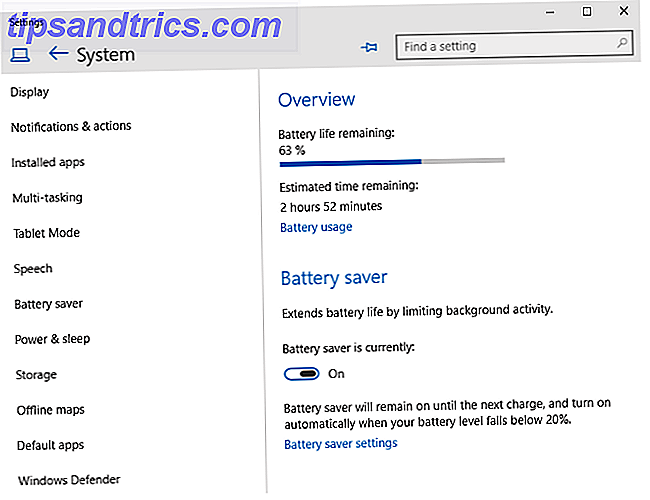
Battery Saver es el último intento de Microsoft de otorgar a los usuarios que ejecutan Windows en una computadora portátil la capacidad de asignar recursos en función de la duración de la batería. Aquí hay una introducción sobre cómo funciona la utilidad, y qué tanta diferencia hará realmente con el uso de la batería.
¿Por qué es necesario ahorrar batería?
Windows 10 representa el deseo de Microsoft de expandir su sistema operativo más allá de los confines de la PC. Las aplicaciones universales (también conocidas como aplicaciones de Windows) permiten la misma experiencia de usuario en teléfonos, tabletas y dispositivos híbridos, así como en computadoras portátiles y de escritorio convencionales.
Con Windows 10 disponible en más dispositivos alimentados por batería que nunca, se necesitan más herramientas y utilidades que permitan a los usuarios mantenerse al tanto de la cantidad de carga que tienen disponible y la mejor manera de conservarla. Una gama de utilidades de terceros puede ayudarlo a analizar la vida útil de la batería de su computadora. 5 Herramientas para analizar la duración de la batería de la computadora portátil 5 Herramientas para analizar la duración de la batería de la computadora portátil Sin una batería decente, su computadora portátil es poco más que una computadora de escritorio baja; aquí están algunas de las mejores herramientas para ayudarlo a estar al tanto de la duración de su batería. Lea más, pero la herramienta patentada de Microsoft, Battery Saver, es una forma potente de mitigar los problemas de la batería por sí misma.
Battery Saver puede ayudarlo a recuperar la vida útil de la batería al limitar la cantidad de procesos en segundo plano que aprovechan al máximo el uso de aplicaciones de Windows 10. Battery Saver no es una bala de plata que funcionará para todos los usuarios, pero vale la pena probar para ver cuánto beneficio se puede tener.
Configurando el Ahorro de Batería
Para que Battery Saver funcione correctamente, búscalo a través de Cortana Cortana. Llega al escritorio y esto es lo que ella puede hacer por ti Cortana llega al escritorio y esto es lo que puede hacer por ti Es la asistente digital inteligente de Microsoft competente en Windows 10 escritorio como ella está en Windows Phone? Cortana tiene muchas expectativas sobre sus hombros. Veamos cómo se sostiene. Lea más o presione Windows + I para abrir la aplicación de Configuración, luego navegue hasta Sistema > Ahorro de batería . Un interruptor de encendido / apagado le indicará si la utilidad está activa o no: de manera predeterminada, se activará cuando su computadora portátil no tenga alimentación de CA y su nivel de batería baje al 20%.
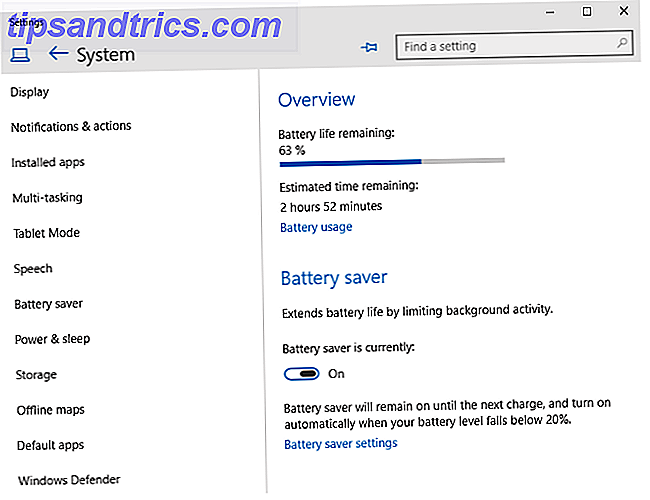
Una vez que esté encendido, tómese un momento para revisar la configuración del Ahorro de batería . Puede configurar el nivel de carga que lo impulsa a activarse, pero más importante es la lista de aplicaciones que siempre se pueden ejecutar en segundo plano. Battery Saver funciona reduciendo los procesos en segundo plano que son innecesarios, pero es posible que haya algunas aplicaciones que desee que estén exentas de esta lista.
Por ejemplo, si está utilizando una aplicación de correo electrónico que se renueva constantemente para avisarle de nuevos mensajes, podría valer la pena agregar eso a la lista siempre permitida. Conservar su batería es una decisión inteligente, a menos que sea a costa del trabajo que está haciendo en su computadora portátil.

Con Build 10074, puede verificar el estado de Battery Saver directamente desde el icono de la batería en la barra de herramientas. La intención parece ser que los usuarios podrán activar y desactivar la herramienta desde esa ventana, pero, a la hora de escribir, esa funcionalidad no funciona del modo previsto.
Alternativas posibles
Si bien puede ser la última utilidad de batería para Windows, hay muchas opciones de ampliación de batería Obtenga más tiempo de ejecución de una sola carga de batería de portátil Obtenga más tiempo de ejecución de una sola carga de batería de la computadora portátil ¿La carga de la batería de su computadora portátil no dura mucho? Esta guía ofrecerá consejos sobre cómo obtener más tiempo de ejecución con una sola carga, usando configuraciones simples de Windows. Lea más sobre Battery Saver, disponible para usuarios de Windows. Es posible que desee modificar sus opciones de energía Opciones de energía y modos de suspensión de Windows 7 Explicación de las opciones de energía y modos de suspensión de Windows 7 Explicación Cuando se lanzó Windows 7, uno de los puntos de venta de Microsoft fue que fue diseñado para ayudar a que su batería dure más tiempo. Una de las características principales que los usuarios notarán es que la pantalla se atenúa antes de ... Lea más o establezca un plan de energía personalizado Ahorre energía y amplíe la vida útil de la batería con planes de energía de Windows personalizados Ahorre energía y prolongue la duración de la batería con planes personalizados de Windows Power Lea más que se adapte a su uso individual.

Ajustar la configuración de brillo de la pantalla puede marcar una diferencia considerable en la duración de la batería, sin mencionar ofrecer otras ventajas, como asegurarse de que el monitor no dañe los ojos. 4 maneras de prevenir la tensión ocular relacionada con la computadora sin perder productividad 4 formas Para evitar la tensión ocular relacionada con la computadora sin perder productividad ¿Pasas muchas horas frente a la pantalla de una computadora? Si lo haces, probablemente estés familiarizado con la ineludible tensión ocular que conlleva. Dolores de cabeza, ardor en los ojos, picazón y simplemente estar cansado, son ... Leer más. Aunque generalmente no se piensa que las computadoras portátiles sean tan modulares como una PC convencional, existen algunos métodos para mejorar la vida de la batería mediante hardware. Cuatro actualizaciones de hardware que aumentarán la duración de la batería de su computadora portátil. Actualizaciones de hardware que aumentarán la vida útil de la batería de su computadora portátil. . La actualización de su disco duro, módulo Bluetooth, tarjeta Wi-Fi o la batería en sí puede tener un impacto real; solo asegúrate de saber lo que estás haciendo antes de abrir tu dispositivo.
¿Vale la pena ahorrar batería?
Battery Saver es una herramienta útil que Microsoft debe incluir en Windows 10, aunque solo sea por su capacidad de aprovechar al máximo el último 20% de su carga. Sin embargo, su utilidad más allá de eso estará determinada por cuánto usa el individuo las aplicaciones en segundo plano.
Puede verificar su propio uso dirigiéndose a la descripción general del Ahorro de batería: presione Windows + I, luego navegue hasta Sistema > Ahorro de batería . Haga clic en Uso de la batería y use el menú desplegable para ver las estadísticas del último día, dos días o una semana. Si el porcentaje de uso de la aplicación de fondo es alto, hay un gran potencial para que Battery Saver corrija la situación.

Mi porcentaje era bastante bajo, pero aún había un aumento notable en la duración de la batería disponible. Tenerlo habilitado en una batería completamente cargada ofrece aproximadamente 45 minutos más de carga que usar mi computadora portátil sin él en las mismas condiciones; obviamente, diferentes dispositivos y uso harán que esa cifra fluctúe dramáticamente. El rendimiento general de mi sistema parece bajar ligeramente, pero dado que probé la Vista previa técnica de Windows 10, es difícil fijarlo completamente en Ahorro de batería.
En general, Battery Saver hace un buen trabajo, pero el kilometraje puede variar según la cantidad de aplicaciones que se ejecutan en segundo plano. Si lo hace con frecuencia, obtendrá la mayor ganancia potencial de la herramienta; La desventaja de eso es que la desactivación de las aplicaciones que se ejecutan en segundo plano molestará más a su rutina. Es algo así como una espada de doble filo, pero una que podría resultar muy útil cuando más la necesites.
¿Cómo ha sido tu experiencia con Battery Saver? ¿Conoces una alternativa útil? Háganos saber en la sección de comentarios.